南宁专业网站开发如何注册chn域名网站
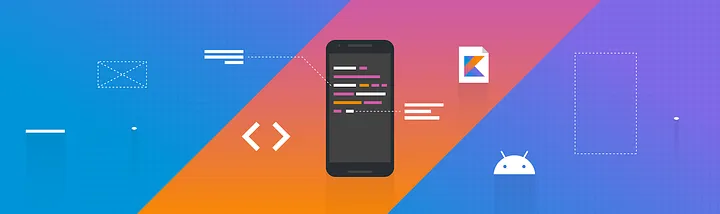
Kotlin Lambda表达式和匿名函数的组合简直太强了
简介
首先,在 Kotlin 中,函数是“第一公民”(First Class Citizen)。因此,它们可以被分配为变量的值,作为其他函数的参数传递或者函数的返回值。同样,在 Kotlin 中有两种明显的方式来将一个函数分配给一个变量(2种不同的函数字面值)。
1- Lambda 表达式
2- 匿名函数
现在,我们将查看这些主题及其解释和示例。
Lambda表达式
在Kotlin中,Lambda表达式是一个简洁的未命名函数,它被括在大括号中,用于定义可以作为值传递或存储为变量的代码块。
//Basic Usage of Lambda expression var myVariable = { println("Inside of the Lambda Expression") }
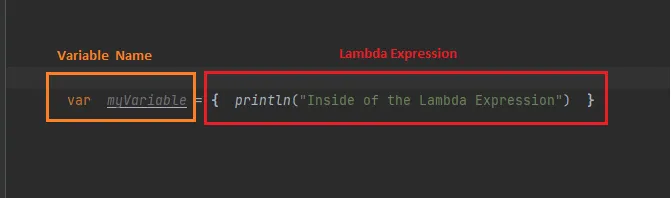
此外,Lambda表达式可以接受参数并返回值。现在,让我们来看一下语法。
//Lambda Expressions can take arguments and return values.val myVariable: (Int, String) -> String = { a: Int, b: String -> "$a + $b" }
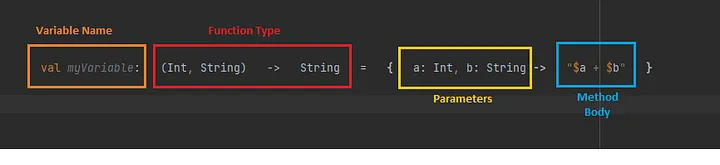
此外,当创建 Lambda 表达式时,我们可以使用更短的语法。
//There are two shorter syntax.// 1- Skip the function type.
val myVariable = { a: Int, b: String -> "$a + $b" }// 2- Skip the data types inside the curly brackets
val myVariable2: (Int, String) -> String = { a, b -> "$a + $b" }
最后,有四种函数类型,根据参数和返回类型的不同而变化。
//There are four function types, varying based on parameters and return types.// 1-With Parameters and No Return Value:
val myVariable: (Int, String) -> Unit = { a: Int, b: String -> println("$a + $b") }// 2-With Parameters and Return Value:
val myVariable2: (Int, String) -> String = { a: Int, b: String -> "$a + $b" }// 3-No Parameters and No Return Value:
val myVariable3: () -> Unit = { println("No Parameters and No Return Value") }// 4-No Parameters and Return Value:
val myVariable4: () -> String = { "Return String" }
并不总是需要变量,因为lambda表达式可以直接使用。
// A variable isn't always necessary, as lambda expressions can be used directly.
println( {a: String, b: String -> "$a $b"} ("jacky", "josn") )
匿名函数
在 Kotlin 中,匿名函数和 lambda 表达式都是未命名的函数,可以作为值传递。不过,匿名函数使用 ‘fun’ 关键字定义,而 lambda 表达式则使用花括号 {}。
//Syntax of Anonymous Function
val myVariableName: (FirstDataType,SecondDataType) -> ReturnType =fun(firstParameter,secondParameter): ReturnType { MethodBody }//Example of Anonymous Function:
val myVariable: (String, String) -> String = fun(a, b): String {return "$a $b"
}
此外,在创建匿名函数时,我们可以使用更短的语法。
// Shorter Syntax Of Anonymous Function
val myVariableName = fun(FirstDataType,SecondDataType) : ReturnType { MethodBody }// Shorter Syntax Of Anonymous Function:
val myVariable = fun(a:String,b:String): String { return "$a + $b" }// When the method body contains just one statement,
// the return keyword and braces can be omitted.
val myVariable2 = fun(a:String,b:String): String = "$a + $b"
最后,让我们探索基于参数和返回类型的各种匿名函数格式。
// Let's explore various anonymous function formats,
// depending on the parameters and return type.// 1- With Parameters and No Return Value:
val myVariable = fun(a: String, b: String): Unit {println("$a $b")
}// 2- With Parameters and Return Value:
val myVariable2 = fun(a: String, b: String): String {return "$a $b"
}// 3- No Parameters and No Return Value:
val myVariable3 = fun(): Unit {println("No Parameters and No Return Value:")
}// 4- No Parameters and Return Value:
val myVariable4 = fun(): String {return "Hi!"
}fun main() {myVariable("Hüseyin","Özkoç")println(myVariable2("Orkun","Ozan"))myVariable3()println(myVariable4())
}
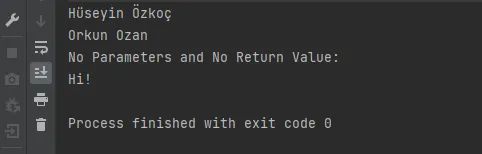
结论
因此,在 Kotlin 中,函数被称为“一等公民”,这意味着它们可以被分配给变量,作为参数传递给其他函数,或作为函数的返回值。在 Kotlin 中,有两种方法将函数分配给变量,其中一种是通过 lambda 表达式来实现,lambda 表达式是括在大括号内的简洁的匿名函数。匿名函数和 lambda 表达式都是未命名的函数,可以作为值进行传递,不过,匿名函数使用“fun”关键字来定义,而 lambda 表达式则是用花括号 {} 来定义。总的来说,Kotlin 中的这些特性提供了更加灵活和简洁的编码方式。
参考
https://kotlinlang.org/
https://semicolonspace.com/kotlin-lambda-function-literals/
